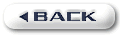| 【Outlook
Express5.0(Win)の使い方-設定の新規(追加)作成 】 |
| 【1】 まず、デスクトップ上のアイコンをダブルクリックして、Outlook Expressを起動させます。 ツールメニューからアカウントを選択します。 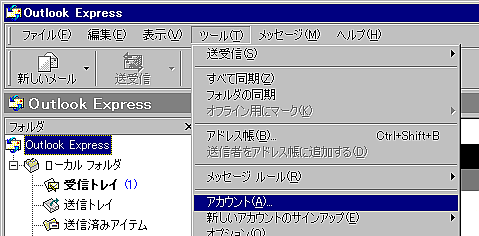
【2】 インターネットアカウントを開いて、「メール」ダブをクリックします。 「追加」の「メール」をクリックします。 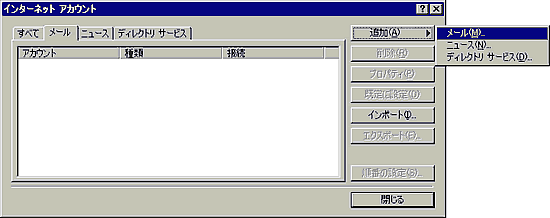 【3】 インターネット接続ウィザードが開始されます。 表示名に名前や愛称を入力して、「次へ」をクリックします。 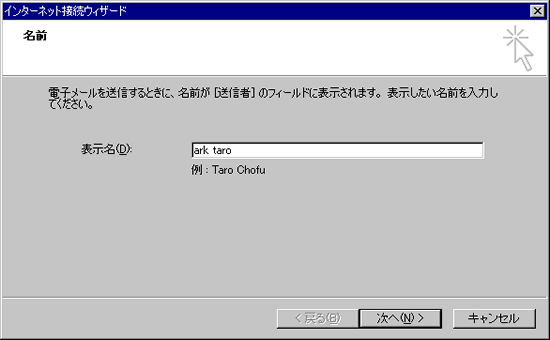 【4】 電子メールアドレス欄に自分のメールアドレスを入力して、「次へ」をクリックします。 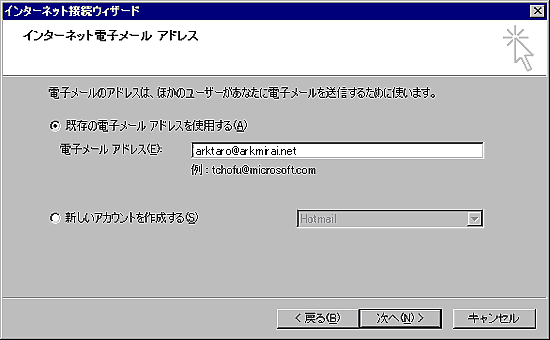 【5】 メールサーバーの種類は、POP3を選択します。 受信メール欄にPOPサーバー、送信メール欄にSMTPサーバーを入力して、「次へ」をクリックします。 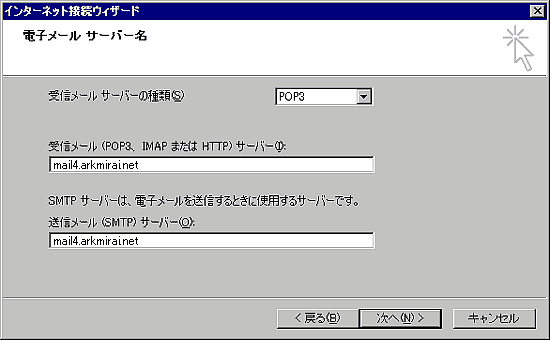 【6】 アカウント名欄に接続ID、パスワード欄にユーザーパスワードを入力したら、「次へ」をクリックします。 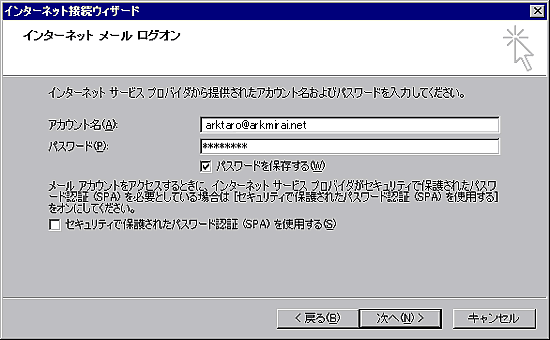 【7】 「完了」をクリックして、インターネット接続ウィザードを終了させます。 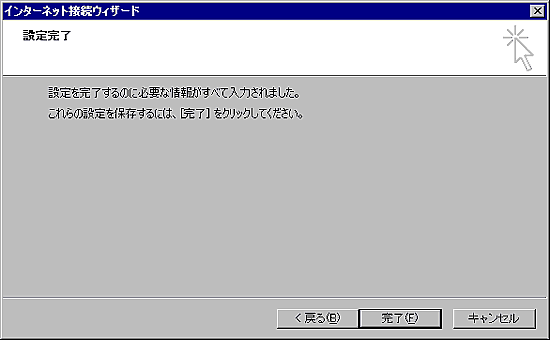 【8】 インターネットアカウントの画面に戻り、「プロパティ」をクリックします。 (設定の名前は、5で入力した「受信メールサーバー」と同じです。) 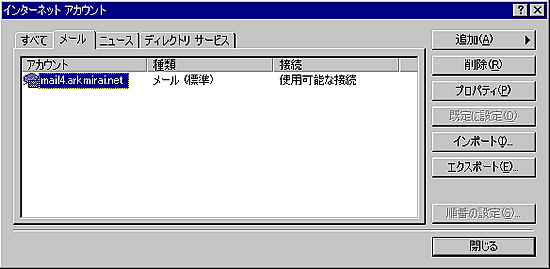 【9】 プロパティが開きます。「サーバー」タブをクリックします。 受信メールサーバー中のアカウント名を、メールアドレスと同じに設定します。 ※「このサーバーは認証が必要」のボックスに、必ずチェックを入れてください。 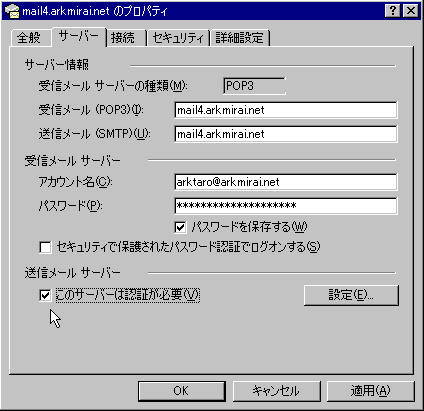 【10】 全ての設定を終えたら、「OK」をクリックします。 インターネットアカウント画面の「閉じる」もクリックします。 以上で 、Outlook Express5.0の設定は終了です。 |